
以前、こちらでワードプレスでデジタルコンテンツを販売するには、(いくつか方法はあるが)最適解としてcodocをオススメする、という記事をかきました。
ワードプレスでデジタルコンテンツ(PDF / 画像)を販売する場合のプラグイン最適解
個人的な見解は今も変わっていません。
動画を売りたいなら、動画の埋め込みページを作って、そのページをcodocで料金設定すればいい話です。
画像やPDFなどの書類、あるいは音楽ファイルなどのダウンロードであれば、ページにダウンロードボタンを作って
同じくcodocで、そのページに料金設定をすればいいのです。
つまり、販売したいコンテンツを投稿(あるいは固定)ページに用意して、codocで閲覧の料金制限をかければ、
基本的にはほぼ全てにおいて解決します。
が。
codocではどうしても出来ない場合があります。それは「5万円以上の料金設定ができない」のです。
一般的には5万円もあれば、たいていのデジタルコンテンツは収まります。
が、高等技術のセミナー動画や、ノウハウ動画、あるいは、法人向けのノウハウ資料、といったものは
さすがに5万円ではおさまらない場合があります。
そこで。
こうすれば、パスワードを購入した人が、該当ページを閲覧することができるので、実質、デジタルコンテンツの販売が可能となります。
※特に動画なんかはファイルが重いのでダウンロードさせるには相手も負担が大きいため、ページを閲覧させるこの方法がオススメ
それでは以下、WP Simple Payの使い方を中心に、やり方を解説します。
1)WP Simple Payプラグイン
プラグイン検索で「WP Simple Pay」と入れたら出てきますので、インストール
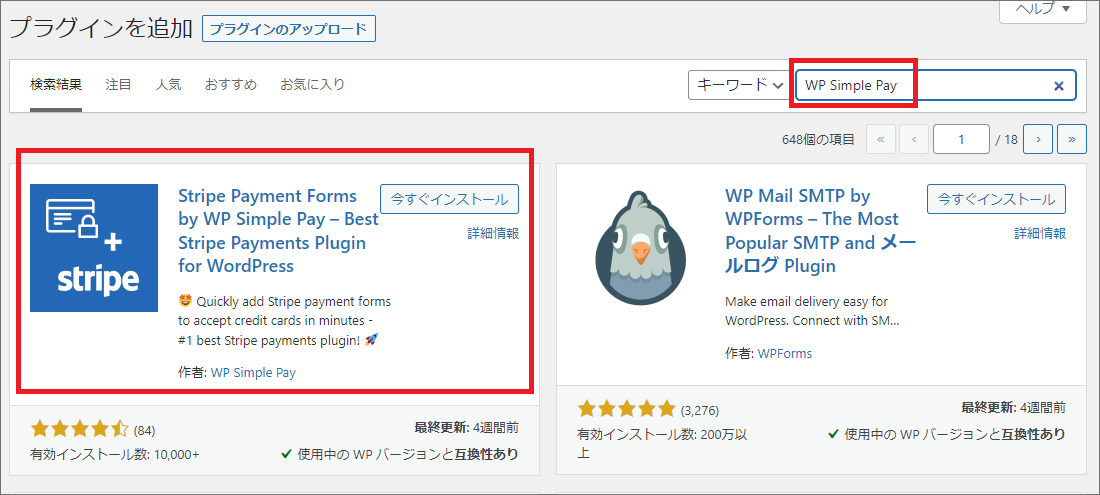
2)ストライプとの連結
プラグインがインストールできたら、Stripeとの連結を要求されます。といっても画面の指示に従うだけでOK。
3)該当ページにパスワードをかける
動画を埋め込んだページ、ファイルをダウンロードさせたいページを作って、それにワードプレス標準のパスワードをかける。
※ページの部分的にパスワードをかけたい場合は、別途プラグイン「Passster」をご利用ください
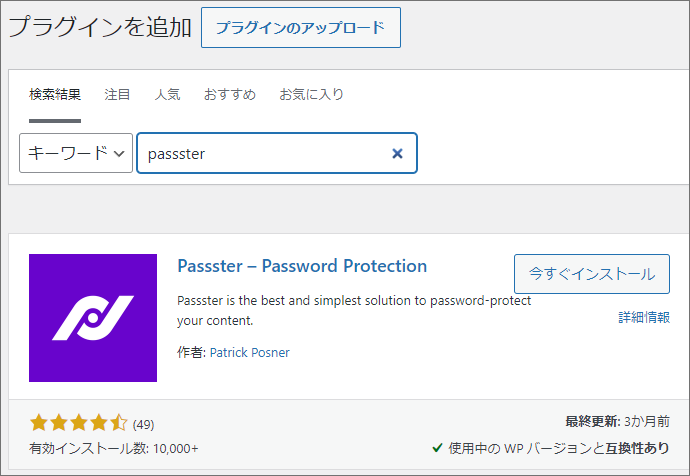
↓例えばPasssterで部分的にパスワードをかけた場合はこのような見え方になります(Stripeの決済コードはこのあと「4」で作ります)
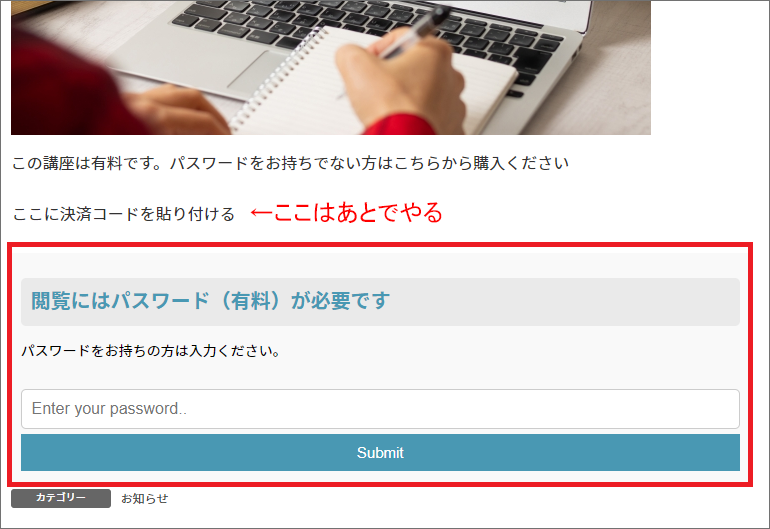
4)決済ボタンを作る
さて、ここが、今回のメインになるところです。
以下準備中


